Word如何制作开放式表格? Word如何制作开放式表格?最近,很多朋友在使用word软件的时候需要制作一个打开的表格,但是却不知道怎么做。首先我们打开软件,然后点击上面的表格按钮,然后用户可以根据自己的需要进行选择,最后点击下拉边框选择无框线。接下来,本站将带您详细了解如何在Word中创建打开的表格。
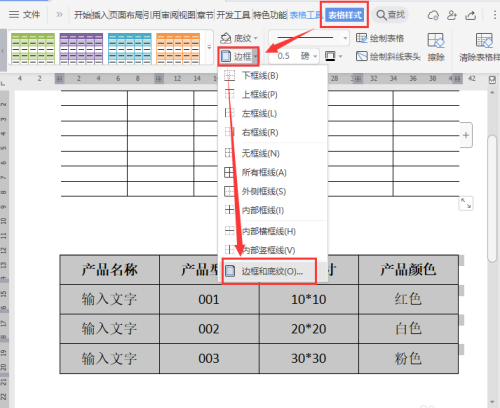
如何在Word中制作打开的表格:
1、打开软件,点击上方工具栏的“插入”,然后选择下方菜单栏的“表格”,然后根据自己的需要选择表格的大小。例如:8行*6列的表格。
2.然后选择表格,单击顶部工具栏中的“表格样式”,然后选择“边框”下的“无边框”选项。
3、然后我们继续点击顶部工具栏中的“表格样式”,选择“边框”下的“下框、上框和内框”选项。
4、然后我们继续插入一个4行4列的表格,并在表格中填写相关信息。
5、我们同样选择表格,点击工具栏中的“表格样式”,在“边框”中选择“边框和底纹”选项。
6. 在小窗口中,将边框颜色设置为白色,然后选择“内部水平边框线”选项。
7. 接下来,在小窗口中将底纹颜色设置为粉色,然后单击“确定”。
8、最后看一下两个表格的效果对比。
分享到: